파이썬은 지속적으로 업그레이드되고 있기 때문에 최신 버전에서는 사용 가능하지만 이전 버전에서는 사용하지 못하는 명령어들이 많이 있습니다 파이썬 최신 버전에서는 새로운 기능들을 제공하기 때문에 최신 버전의 파이썬을 사용해주는 게 좋은데요 오늘은 파이썬을 새로 업그레이드하는 방법에 대해서 알아보겠습니다
현재 파이썬 버전 체크

cmd창에서 python --version 명령으로 현재 파이썬 버전을 확인할수 있습니다
현재 설치된 버전은 파이썬 3.9.4버전이네요
파이썬 최신 버전 설치하기

파이썬 최신 버전은 이곳에서 다운로드하실 수 있습니다
공식 홈페이지에보면 최신 버전인 3.11.1 버전임을 확인할 수 있습니다 해당 파일을 내려받아 설치해주세요

저의 경우 나중에 환경변수를 설정할 때 경로가 짧아야 한눈에 들어와서 Cusomize installation 설치로 c드라이브 바로 아래 python 폴더를 만들어 설치하기로 하였습니다 add python.exe to path를 체크 후 설치해주세요 어차피 나중에 환경변수에서 다시 편집할 겁니다
파이썬 환경변수 편집하기 cmd에서 명령 수행

작업표시줄 왼쪽 아래 윈도우 로고를 우클릭해주세요

좌측 하단에 나오는 항목 중에 시스템을 눌러주세요

윈도우 설정창에서 고급 시스템 설정을 클릭하여 이동해주세요
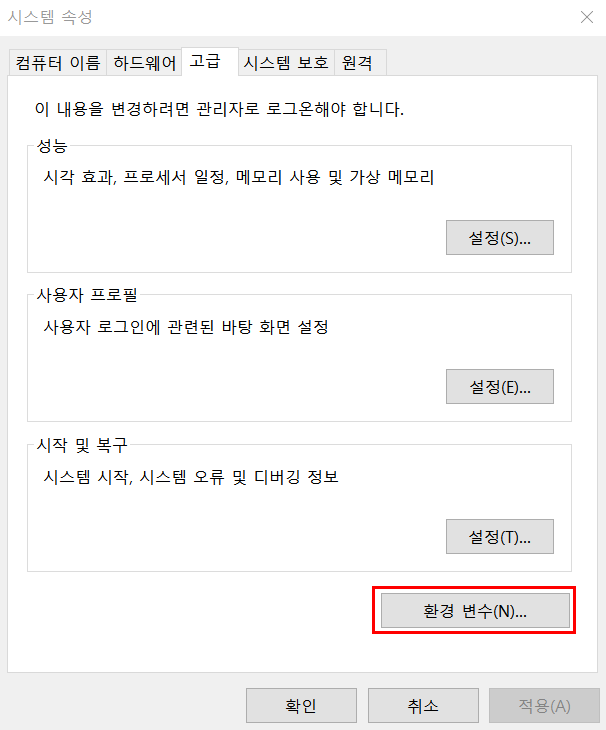
시스템 속성 창에서 - 고급 - 환경 변수(N)를 클릭해주세요
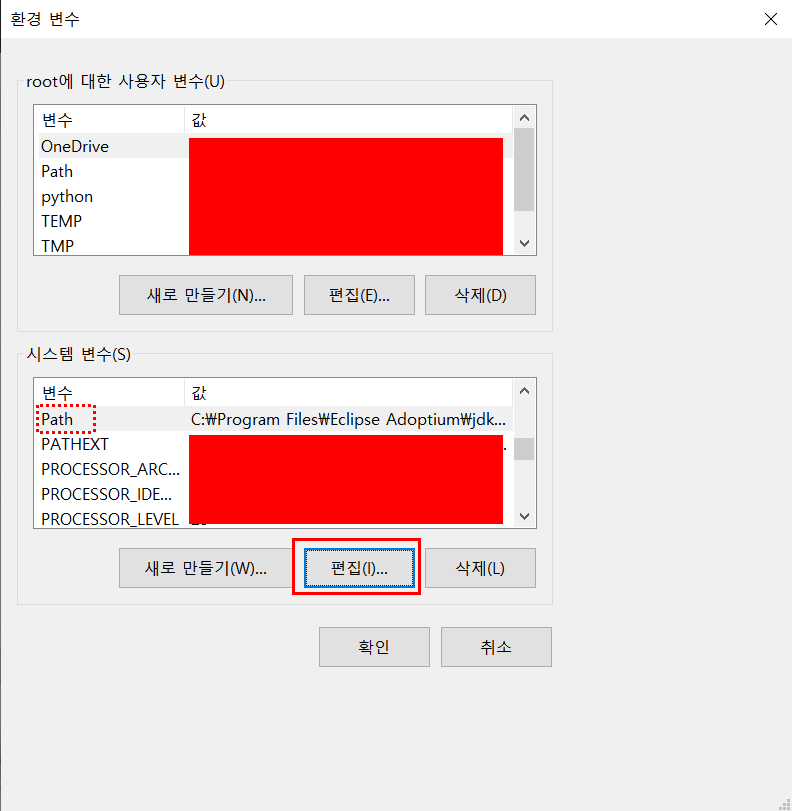
시스템 변수 항목에서 Path를 찾아서 편집 버튼을 눌러주세요
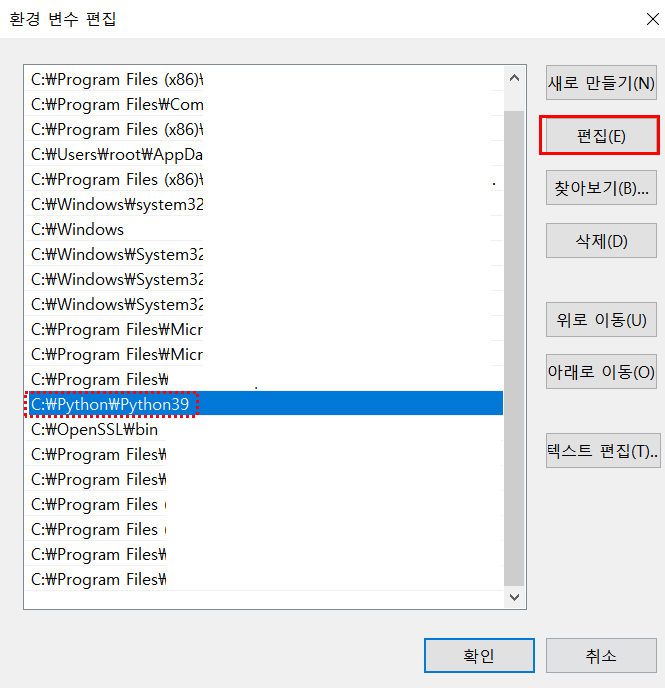
이전 버전 파이썬파일의 path가 이미 설정된 게 있는데 해당 항목을 선택 후 편집을 눌러 새로 설치한 파이썬의 경로를 입력해주세요
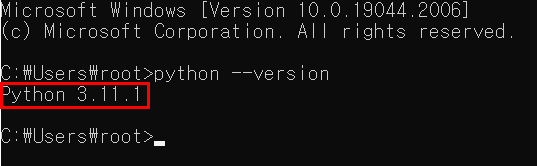
재부팅하실 필요 없이 cmd창을 열어 다시 python --version 명령을 수행하여 현재 버전을 확인해보니깐 3.11.1로 정상적으로 업그레이드되었습니다
vscode 파이썬 경로 변경

vscode 파이썬 라이브러리를 설치하였다고 가정하고 설명 진행하겠습니다 vscode를 실행 후 새 파일을 만들어주세요
이후에 ctrl + p 를 눌러주면 위와 같이 검색바가 나옵니다
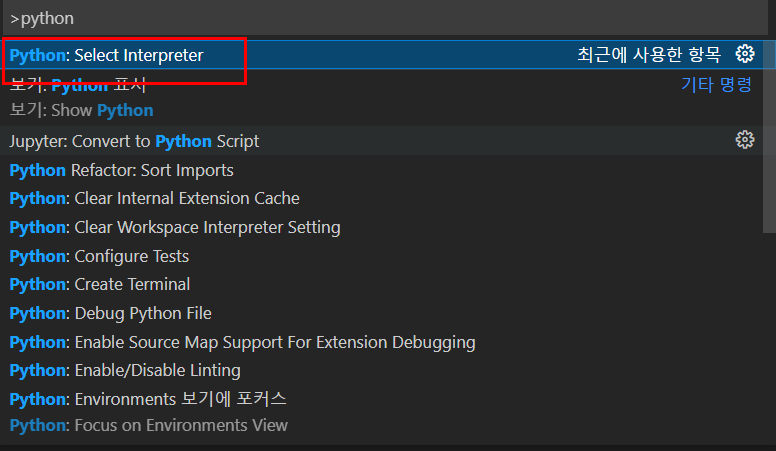
>Python: Select Interpreter 명령을 입력해줍니다
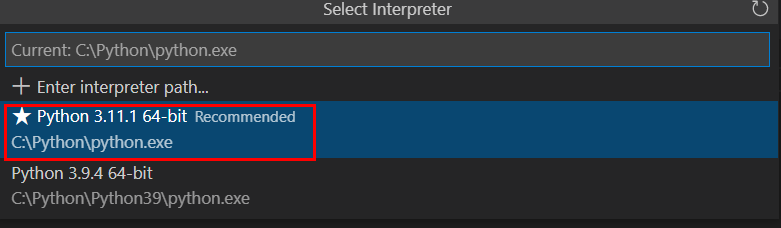
새로 설치한 파이썬 3.11.1을 선택해주면 됩니다

